Opera GX Web Whatsapp QR ไม่ทำงาน การแก้ไขปัญหา
ในบทความนี้ เราจะพยายามแก้ปัญหาที่ผู้ใช้เบราว์เซอร์ Opera GX พบเมื่อเข้าสู่แอปพลิเคชัน Web Whatsapp และสแกนโค้ด QR บนโทรศัพท์

ปัญหาที่ผู้ใช้ Opera GX พบเมื่อลงชื่อเข้าใช้แอปพลิเคชัน Web Whatsapp และสแกนรหัส QR บนโทรศัพท์เกิดขึ้นได้จากหลายสาเหตุ หากคุณกำลังประสบปัญหาดังกล่าว คุณสามารถแก้ปัญหาได้โดยทำตามขั้นตอนต่อไปนี้
ทำไม Opera GX Web Whatsapp QR ไม่เปิดขึ้น
ปัญหานี้ที่เราพบอาจทำให้เราประสบปัญหาดังกล่าวกับปลั๊กอินที่โปรแกรม Opera GX ใช้เพื่อมอบประสิทธิภาพที่ดีขึ้นแก่ผู้ใช้ สำหรับสิ่งนี้ เราสามารถแก้ปัญหาดังกล่าวได้โดยการปิดใช้งานปลั๊กอินเพิ่มประสิทธิภาพประสิทธิภาพ
วิธีแก้ไข Opera GX Web Whatsapp QR ไม่เปิดปัญหา?
เพื่อแก้ไขข้อผิดพลาดนี้ เราจะพยายามแก้ปัญหาโดยกล่าวถึงคำแนะนำสองสามข้อ
1-) ปิดโหมดมืด
ส่วนเสริมของโหมดมืดซึ่งเป็นส่วนเสริมของ Opera GX นั้นเป็นมิตรกับผู้ใช้โดยการใช้งานเพื่อให้ผู้ใช้จำนวนมากไม่ปวดตา อย่างไรก็ตาม ไม่ว่าจะเป็นมิตรกับผู้ใช้เพียงใด ก็สามารถทำให้เกิดข้อผิดพลาดได้มากมาย หนึ่งในนั้นถูกมองว่าเป็น Web Whatsapp สำหรับสิ่งนี้ เราสามารถแก้ไขปัญหานี้ได้โดยปิดการใช้งานโหมดมืดของ Opera GX
- เข้าถึงลิงค์ web.whatsapp.com
- คลิกขวาที่หน้าใดหน้าหนึ่งในลิงค์เว็บที่เปิดขึ้นและคลิก "ปิดใช้งานแอปพลิเคชันหน้ามืด"
หลังจากดำเนินการนี้แล้ว ให้ตรวจสอบว่าปัญหายังคงมีอยู่โดยการสแกนโค้ด QR บนโทรศัพท์ของคุณ
2-) ปิดการเร่งเบราว์เซอร์
ปลั๊กอินการเร่งความเร็วของเบราว์เซอร์ ซึ่งเป็นส่วนเสริมของ Opera GX จะรักษาความเร็วของคอมพิวเตอร์ของคุณโดยลดเหตุการณ์ที่ครอบครองพื้นที่บนคอมพิวเตอร์ของคุณ แต่ไม่ว่าคอมพิวเตอร์ของคุณจะไม่ทำงานช้าลงเพียงใด ปลั๊กอินนี้อาจทำงานไม่ถูกต้องสำหรับแอปพลิเคชัน whatsapp สำหรับสิ่งนี้ เราสามารถขจัดปัญหานี้ได้โดยปิดการเร่งเบราว์เซอร์
- เรียกใช้เบราว์เซอร์ Opera GX
- คลิกที่ "การตั้งค่า" จากเมนูด้านซ้าย
- คลิก "ขั้นสูง" ที่ด้านซ้ายของเมนูแบบเลื่อนลง
- เข้าสู่เมนู "ระบบ" โดยดึงเมนูลงมา
- เราปิดใช้งานตัวเลือก "ใช้การเร่งด้วยฮาร์ดแวร์เมื่อเป็นไปได้" ในเมนูระบบและรีสตาร์ทเบราว์เซอร์
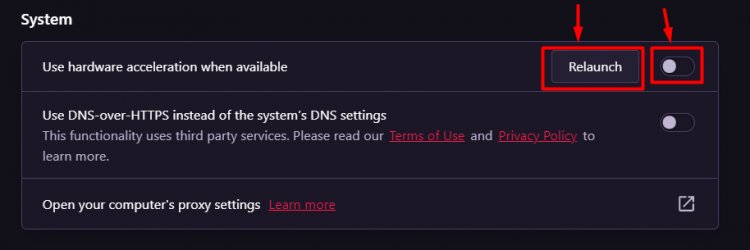
หลังจากขั้นตอนนี้ ให้ไปที่ที่อยู่ลิงก์ web.whatsapp.com และตรวจสอบว่าปัญหายังคงมีอยู่หรือไม่
3-) ปิดปลั๊กอินตัวบล็อกโฆษณา
เราสามารถขจัดปัญหานี้ได้โดยปิดปลั๊กอินตัวบล็อกโฆษณาที่พัฒนาโดย Opera GX
- เรียกใช้ Opera GX
- คลิกที่เมนู "โปรแกรมเสริม" ทางด้านซ้าย
- ปิดใช้งานตัวเลือก "Opera Ad-Blocker" ในเมนูเสริมที่เปิดขึ้น
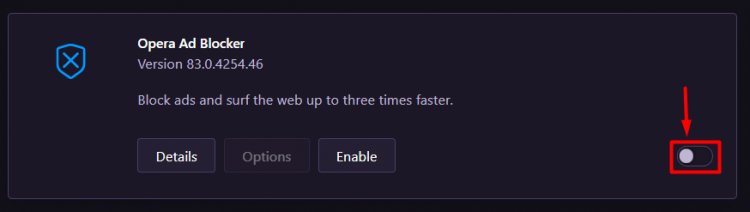
หลังจากขั้นตอนนี้ ให้รีสตาร์ทเบราว์เซอร์ Opera GX และไปที่ที่อยู่ลิงก์ web.whatsapp.com และตรวจสอบว่าปัญหายังคงมีอยู่หรือไม่
4-) ปิดการใช้งานปลั๊กอิน
ส่วนเสริมที่คุณใช้สามารถบล็อกส่วนเสริม Opera VPN ได้ ในการดำเนินการนี้ ให้เปิดเมนูโดยคลิกที่ตัวเลือก "โปรแกรมเสริม" ทางด้านซ้าย หลังจากขั้นตอนนี้ คุณสามารถตรวจสอบว่าปัญหายังคงมีอยู่หรือไม่โดยการเรียกใช้ส่วนเสริม VPN โดยการปิดใช้งานส่วนเสริมอื่นๆ ที่คุณใช้ ยกเว้นส่วนเสริม Oera VPN
5-) ตรวจสอบคุณสมบัติ Windows VPN
การปิดคุณสมบัติ Windows VPN สามารถเปรียบเทียบกับปัญหาประเภทนี้
- เปิดเมนูการตั้งค่าโดยกดปุ่ม "Windows + I"
- เปิดเมนู "เครือข่ายและอินเทอร์เน็ต" บนหน้าจอ
- คลิกที่ตัวเลือก "VPN" ทางด้านซ้าย
- ตรวจสอบให้แน่ใจว่าได้เลือก "อนุญาต VPN บนเครือข่ายตามกำหนดเวลา" และ "อนุญาต VPN ขณะโรมมิ่ง" บนหน้าจอที่เปิดขึ้น
6-) ล้างแคชเบราว์เซอร์
แคชชั่วคราวที่เก็บไว้ในเบราว์เซอร์อาจส่งผลต่อปลั๊กอิน VPN สำหรับสิ่งนี้ เราสามารถขจัดปัญหาได้โดยการล้างข้อมูลในแคช
- มาเข้าใช้เมนู "ล้างข้อมูลการท่องเว็บ" โดยกดปุ่ม "Ctrl + Shift + Delete" ร่วมกัน
- บนหน้าจอที่เปิดขึ้น ให้สร้างส่วน "ช่วงเวลา" ตลอดเวลา แล้วกดปุ่ม "ล้างข้อมูล"
หมายเหตุ: การดำเนินการนี้จะล้างรหัสผ่านที่คุณบันทึกไว้ด้วย









![วิธีแก้ไขข้อผิดพลาดเซิร์ฟเวอร์ YouTube [400]](https://www.hatauzmani.com/uploads/images/202403/image_380x226_65f1745c66570.jpg)


















